クリックしたときに起動するメールソフトを変更するには?
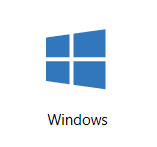
Webページ(ホームページ)を見ていて問い合わせをクリックしたときや、メールアドレスをクリックしたとき、自動的にメールの送信フォームがたちあがりますよね。これって、自分がいつも使い慣れているものと違っていたりすることが多くありませんか?
この設定を変更するにはどうしたらいいでしょう??
1.コントロールパネルを開き、【プログラム】をクリックします。
(※コントロールパネルの開き方はこちらを参照)
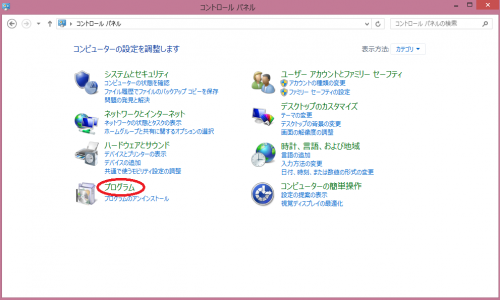
2.【既定のプログラム】の【既定のプログラムの設定】をクリック
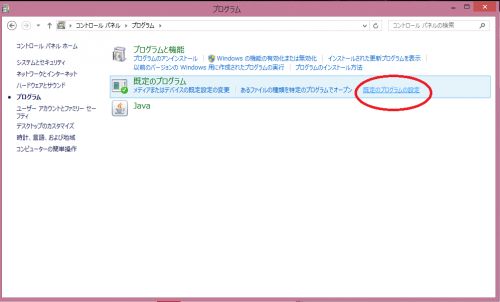
3.【既定のプログラムを設定する】ダイアログボックスが表示されるので、
プログラム一覧の中から使いたいメールソフトをクリックします。(ここではoutlookを選んでいます)
さらに、【既定でこのプログラムで開く項目を選択する】をクリック。
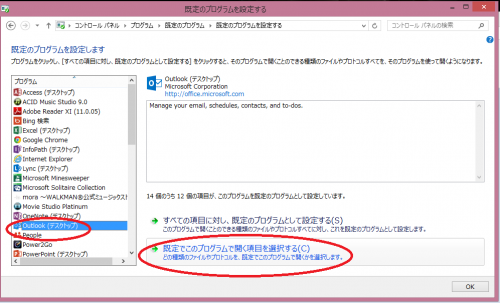
4.一覧の中から〔MAIL TO〕にチェックをつけて【保存】をクリックしましょう
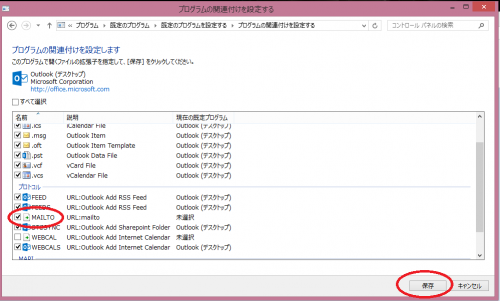
5.「既定のプログラムを設定します」の確認画面が表示されたら、そのまま閉じておきましょう。
※設定できたかどうか、Webページなどからメールアドレスのリンクをクリックしてみてください。設定したメールソフトがたちあがり、メールを送る画面が表示されたらOKです。
途中、「このWebサイトがこのコンピュータのプログラムを開くことを許可しますか?」というメッセージが表示されたら、【許可】をクリックしてくださいね♪
The following two tabs change content below.


【講師、ITコンシェルジュ、ブロガー】
大学、専門学校の非常勤講師を経て現在はフリー。
オフィス系ソフトだけでなくIT全般の講習を中心に担当している。
ーー熊本県出身・血液型:B型・星座:うお座ーー
最新記事 by 坂本 実千代 (全て見る)
- 【PC初心者】簡単な方法で起動時間をスピードアップできるWindows基本技 - 2021/06/09
- 【パワポの初心者でも簡単マスター】基本~スライドショー実行まで - 2021/05/29
- 新生EdgeはGoogleChrome派にこそオススメ?!エッジとクローム徹底比較&「コレクション機能」の使い方も詳しく解説 - 2020/09/01
- Excel日付関数を極めよう!DATEDIF&TOFAY - 2020/07/03
- デスクトップの背景画像を表示しないようにする方法 - 2017/09/02
コメント
この記事へのトラックバックはありません。



この記事へのコメントはありません。